Автор:
Ellen Moore
Жасалған Күн:
12 Қаңтар 2021
Жаңарту Күні:
1 Шілде 2024

Мазмұны
- Қадамдар
- 3 бөлімнің 1 бөлігі: Модемнің құлпын ашу
- 3 бөліктің 2 бөлігі: Мобильді серіктесті орнату
- 3 бөлімнің 3 бөлігі: телефонмен сөйлесу
Mobile Partner - бұл Huawei USB модеміне арналған компьютерлік бағдарлама. Сіз бұл бағдарламаны қоңыраулар шалу үшін, сондай -ақ компьютерден ұялы телефонға SMS хабарламаларын алу және жіберу үшін пайдалана аласыз. Егер сіз SIM -картаны USB модемінің желісінен басқа желіде қолданғыңыз келсе, алдымен оның құлпын ашып, содан кейін жаңа желіге қосылыңыз.
Қадамдар
3 бөлімнің 1 бөлігі: Модемнің құлпын ашу
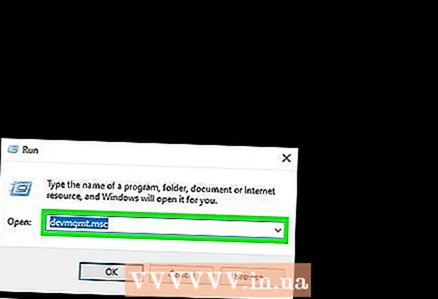 1 USB модемінің моделін анықтаңыз. Модемнің құлпын ашу процесі оның үлгісіне байланысты болады. Модемнің үлгісін модемнің өзінде немесе Device Manager бағдарламасында басып шығаруға болады.
1 USB модемінің моделін анықтаңыз. Модемнің құлпын ашу процесі оның үлгісіне байланысты болады. Модемнің үлгісін модемнің өзінде немесе Device Manager бағдарламасында басып шығаруға болады. - Құрылғы менеджерін ашу үшін пернелер тіркесімін басыңыз Жеңіңіз+R және кіріңіз devmgmt.msc... Сіздің модеміңіз желі адаптерлері бөлімінде немесе порттар бөлімінде (COM және LPT) көрсетіледі.
 2 Модемнің IMEI нөмірін табыңыз. IMEI әдетте модем қорабында басылады, бірақ оны модемнің өзінде көрсетуге болады. IMEI нөмірі 15 саннан тұрады.
2 Модемнің IMEI нөмірін табыңыз. IMEI әдетте модем қорабында басылады, бірақ оны модемнің өзінде көрсетуге болады. IMEI нөмірі 15 саннан тұрады.  3 Құлыпты ашу кодын жасаңыз. Модем үлгісіне сәйкес келетін кодты ашу генераторын табыңыз. Егер сіз іздеу сұрауына «[модем моделі] құлпын ашу коды» тіркесін енгізсеңіз, мұндай генераторды оңай таба аласыз. IMEI нөміріңізді код генераторына енгізіңіз және жасалған кодты жазыңыз.
3 Құлыпты ашу кодын жасаңыз. Модем үлгісіне сәйкес келетін кодты ашу генераторын табыңыз. Егер сіз іздеу сұрауына «[модем моделі] құлпын ашу коды» тіркесін енгізсеңіз, мұндай генераторды оңай таба аласыз. IMEI нөміріңізді код генераторына енгізіңіз және жасалған кодты жазыңыз. - IMEI нөмірін код генераторына қайта енгізбеңіз, себебі бұл модемді біржола бөгеуі мүмкін.
 4 Модем моделінің код редакторын жүктеп алыңыз. Енді сізде құлыпты ашу коды бар, модемнің код редакторын жүктеу қалады. Бұл бағдарламаны іздеу сұрауына «[модем моделі] код редакторы» тіркесін енгізу арқылы оңай табуға болады. Бағдарламаны компьютерге жүктеп, іске қосыңыз.
4 Модем моделінің код редакторын жүктеп алыңыз. Енді сізде құлыпты ашу коды бар, модемнің код редакторын жүктеу қалады. Бұл бағдарламаны іздеу сұрауына «[модем моделі] код редакторы» тіркесін енгізу арқылы оңай табуға болады. Бағдарламаны компьютерге жүктеп, іске қосыңыз. - Код редакторлары ресми бағдарламалар емес, сондықтан қауіпсіз жүктелетін бағдарламаны табу үшін көп жұмыс істеу керек. Код редакторларын тек сенімді сайттардан жүктеп алыңыз және сілтеме алу үшін сізге сауалнама толтыру немесе басқа әрекет жасау қажет болатын жерлерден аулақ болыңыз.
- Егер сіз модем моделіне код редакторын таба алмасаңыз, сіз Mobile Partner бағдарламасында құлыпты ашу кодын қолдана аласыз.
 5 Құлыпты ашу кодын код редакторына енгізіңіз. Қол жетімді құрылғылар тізімінен модемді таңдау қажет, сондықтан оның қосылғанына көз жеткізіңіз. Құлыпты ашу кодын енгізуді сұрағанда, мұны жасаңыз, сонда модемнің құлпы ашылады.
5 Құлыпты ашу кодын код редакторына енгізіңіз. Қол жетімді құрылғылар тізімінен модемді таңдау қажет, сондықтан оның қосылғанына көз жеткізіңіз. Құлыпты ашу кодын енгізуді сұрағанда, мұны жасаңыз, сонда модемнің құлпы ашылады.  6 Жаңа SIM картасын салыңыз. Енді модемнің құлпы ашылғаннан кейін оған басқа желіден SIM картасын салуға болады. SIM картасын ауыстыру туралы нұсқауларды модем құжаттамасынан қараңыз.
6 Жаңа SIM картасын салыңыз. Енді модемнің құлпы ашылғаннан кейін оған басқа желіден SIM картасын салуға болады. SIM картасын ауыстыру туралы нұсқауларды модем құжаттамасынан қараңыз.
3 бөліктің 2 бөлігі: Мобильді серіктесті орнату
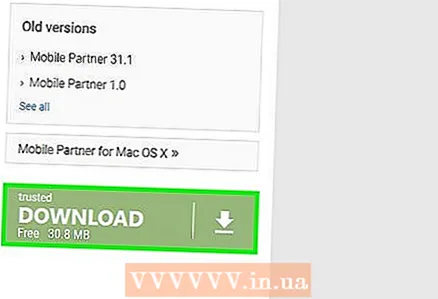 1 Mobile Partner соңғы нұсқасын жүктеп алыңыз. Бағдарламаның амалдық жүйемен үйлесімді екеніне көз жеткізу үшін оның соңғы нұсқасын жүктеуді ұмытпаңыз. Мобильді серіктесті мына сілтеме бойынша Huawei сайтынан жүктеуге болады: Consumer.huawei.com/kz/support/index.htm... «Жүктеулер» бөлімінде «Мобильді серіктесті» табыңыз және жүктеу сілтемесін басыңыз.
1 Mobile Partner соңғы нұсқасын жүктеп алыңыз. Бағдарламаның амалдық жүйемен үйлесімді екеніне көз жеткізу үшін оның соңғы нұсқасын жүктеуді ұмытпаңыз. Мобильді серіктесті мына сілтеме бойынша Huawei сайтынан жүктеуге болады: Consumer.huawei.com/kz/support/index.htm... «Жүктеулер» бөлімінде «Мобильді серіктесті» табыңыз және жүктеу сілтемесін басыңыз.  2 Mobile Partner бағдарламасын орнатыңыз. Жүктелген мұрағатты екі рет нұқыңыз, содан кейін «Барлығын шығару» таңдаңыз. Бұл бағдарламаның орнату файлы орналастырылатын жаңа қалта жасайды. Компьютерге Mobile Partner орнату үшін орнату файлын іске қосыңыз.
2 Mobile Partner бағдарламасын орнатыңыз. Жүктелген мұрағатты екі рет нұқыңыз, содан кейін «Барлығын шығару» таңдаңыз. Бұл бағдарламаның орнату файлы орналастырылатын жаңа қалта жасайды. Компьютерге Mobile Partner орнату үшін орнату файлын іске қосыңыз.  3 «Параметрлер» түймесін басып, «Параметрлер» таңдаңыз. Бұл параметрлер мәзірін ашады.
3 «Параметрлер» түймесін басып, «Параметрлер» таңдаңыз. Бұл параметрлер мәзірін ашады.  4 Сол жақта «Профильді басқару» опциясын таңдаңыз. Бұл профиль редакторын ашады, онда сіз бағдарламаны таңдаған мобильді желіге қосуға рұқсат бере аласыз.
4 Сол жақта «Профильді басқару» опциясын таңдаңыз. Бұл профиль редакторын ашады, онда сіз бағдарламаны таңдаған мобильді желіге қосуға рұқсат бере аласыз.  5 Ашылмалы мәзірден қажетті желіні таңдаңыз. Мобильді серіктесте профиль атауы мәзірінен таңдауға болатын бірнеше танымал желілер бар. Егер сіздің желі осы тізімде болса, оны таңдаңыз.
5 Ашылмалы мәзірден қажетті желіні таңдаңыз. Мобильді серіктесте профиль атауы мәзірінен таңдауға болатын бірнеше танымал желілер бар. Егер сіздің желі осы тізімде болса, оны таңдаңыз. - Мобильді серіктестің соңғы нұсқалары модемдегі SIM картаның негізінде APN параметрлерін автоматты түрде анықтай алады.
 6 Егер желіде тізім болмаса, «Жаңа» түймесін басыңыз. Желіні қосу үшін оның APN параметрлерін білу қажет. Бұл APN параметрлерін автоматты түрде анықтамайтын Mobile Partner ескі нұсқалары үшін қажет.
6 Егер желіде тізім болмаса, «Жаңа» түймесін басыңыз. Желіні қосу үшін оның APN параметрлерін білу қажет. Бұл APN параметрлерін автоматты түрде анықтамайтын Mobile Partner ескі нұсқалары үшін қажет. - Қалаған іздеу жүйесіне «[желі аты] apn» енгізу арқылы желіге арналған APN параметрлерін табуға болады. Табылған ақпаратты пайдаланыңыз және ұялы серіктестің жаңа профилінің өрістерін толтырыңыз.
3 бөлімнің 3 бөлігі: телефонмен сөйлесу
 1 Желіге қосылыңыз. Мобильді серіктестің негізгі терезесінде желі профилін таңдау керек және «Қосылу» түймесін басыңыз. Егер APN параметрлері дұрыс болса, сіз ұялы желіге қосыласыз.
1 Желіге қосылыңыз. Мобильді серіктестің негізгі терезесінде желі профилін таңдау керек және «Қосылу» түймесін басыңыз. Егер APN параметрлері дұрыс болса, сіз ұялы желіге қосыласыз. - Егер сіз модемнің құлпын ашу үшін код редакторын пайдаланбаған болсаңыз және SIM картасы сәйкес келмесе, сізден құлпын ашу кодын енгізу сұралады. Модемнің құлпын ашу және жұмысын жалғастыру үшін кодты бірінші әдіспен енгізіңіз.
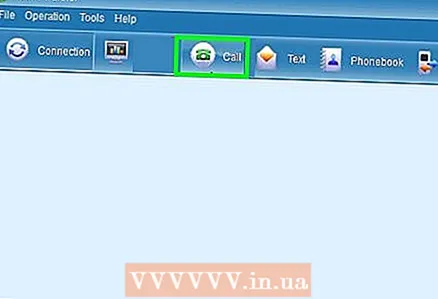 2 «Қоңырау шалу» түймесін басыңыз. Бұл теру тақтасын ашады.
2 «Қоңырау шалу» түймесін басыңыз. Бұл теру тақтасын ашады.  3 Нөмірді теріңіз немесе контактіні таңдаңыз. Панель пайда болған кезде нөмірді қолмен теруге немесе контактілер тізімінен нөмірді таңдау арқылы қоңырау шалуға болады. Динамиктерден немесе құлаққаптардан нөмірді тергеннен кейін сіз қоңырау үнін естуіңіз керек.
3 Нөмірді теріңіз немесе контактіні таңдаңыз. Панель пайда болған кезде нөмірді қолмен теруге немесе контактілер тізімінен нөмірді таңдау арқылы қоңырау шалуға болады. Динамиктерден немесе құлаққаптардан нөмірді тергеннен кейін сіз қоңырау үнін естуіңіз керек. - Қоңырау кезінде сөйлесу үшін сізге микрофон қажет.
 4 Бейнеқоңырау шалу. Егер компьютерде веб -камера орнатылған болса, онда бейнеқоңырауды бастау үшін «Бейне» түймесін басу керек.
4 Бейнеқоңырау шалу. Егер компьютерде веб -камера орнатылған болса, онда бейнеқоңырауды бастау үшін «Бейне» түймесін басу керек. - Егер сіз бұл опцияны көрмесеңіз, өтіңіз C: Program Files (x86) Mobile Partner және «SysSettings.xml» файлын табыңыз. Бұл файлды тінтуірдің оң жақ түймесімен басып, Өзгертуді таңдаңыз. Сызықты табыңыз callvideo> 0 / callvideo> және өзгерту 0 үстінде 1.



